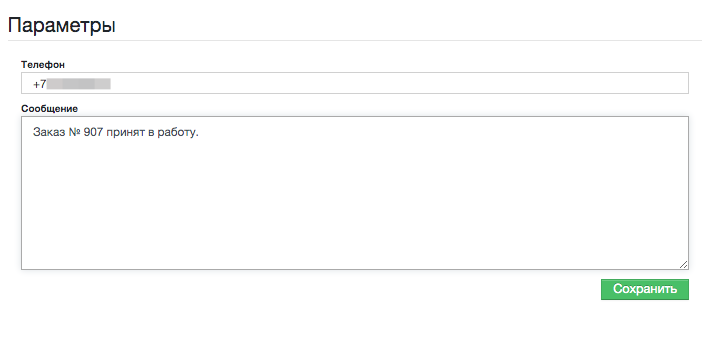- Платформа PARTS SOFT /
- Возможности /
- Клиенты
Клиенты
Список клиентов
Все добавляемые клиенты отображаются в разделе Контрагенты → Клиенты.
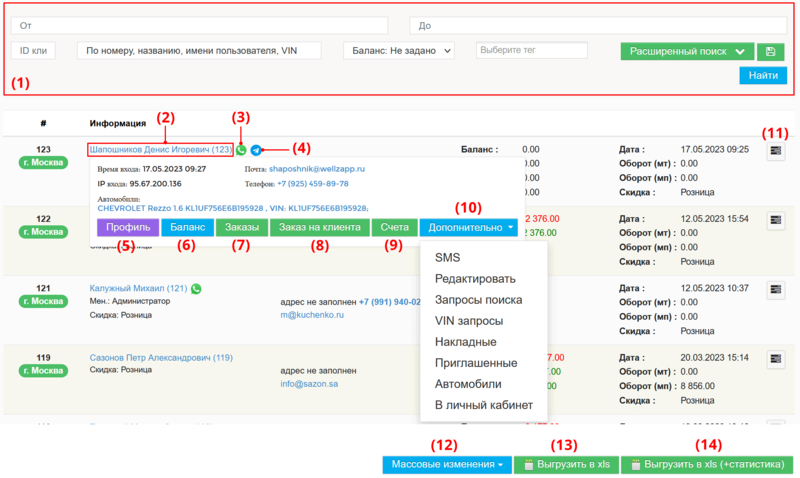
Список клиентов
1. Фильтрация записей. См. описание в документации по разделу Контрагенты → Все.
2. Ссылка, открывающая меню быстрого доступа к основным операциям с учетной записью клиента.
3. Ссылка на диалог с клиентом в Whatsapp.
Иконка Whatsapp отображается только в том случае, если заполнено поле Телефон в профиле клиента. В разделе админпанели Сайт → Внешний вид в поле Какую версию Whatsapp использовать для общения с клиентами можно выбрать где будет открываться диалог с клиентами:
- WhatsApp Web — в браузере (web.whatsapp.com).
- WhatsApp Api — в установленном приложении WhatsApp.
4. Ссылка на диалог с клиентом в Telegram.
Иконка Telegram отображается если у вас подключен Telegram-бот и клиент подписался на него.
Данный блок с иконками также отображается в разделах админпанели: Контрагенты — Клиенты, Заказы клиента — По группам, Контрагенты — Поставщики, Контрагенты — Все.
5. Перейти в профиль клиента.
6. Перейти к балансу клиента.
7. Перейти к заказам клиента.
8. Оформить заказ на клиента, следуя пошаговому описанию в разделе «О профиле клиента».
9. Перейти к счетам клиента.
10. Воспользоваться дополнительными возможностями:
-
SMS — Отправка SMS клиенту. В открывшемся окне (см. фото «Отправка SMS») введите/измените номер клиента и текст сообщения. Сохраните его для последующей отправки.
Для работы функции требуется подключенный сервис SMS-рассылок.
- Редактировать — Редактирование профиля клиента.
- Запросы поиска — просмотр поисковых запросов клиента на сайте.
- VIN запросы — просмотр VIN запросов клиента.
- Накладные — просмотр списка накладных клиента.
- Приглашенные — просмотр списка контрагентов, зарегистрировавшихся по партнерской ссылке из личного кабинета клиента.
- Автомобили — управление списком автомобилей клиента.
- В личный кабинет — Вход в личный кабинет клиента на сайте.
11. Добавление задачи для менеджера.
12. Массовые изменения в профилях клиентов. Чтобы воспользоваться функцией, следуйте указаниям в документации по разделу Контрагенты → Все.
13. Выгрузить список клиентов.
14. Выгрузить список клиентов, а также статистику по их заказам и балансам.
Отправка SMS
Профиль клиента
Увидеть информацию по клиенту можно следующим способом. Сначала нужно нажать на его имя в списке клиентов, а затем в появившемся меню быстрого доступа — на кнопку Профиль.
Если вы находитесь в другом разделе админпанели системы PARTS SOFT, то для перехода в профиль клиента воспользуйтесь ссылкой в виде его имени.
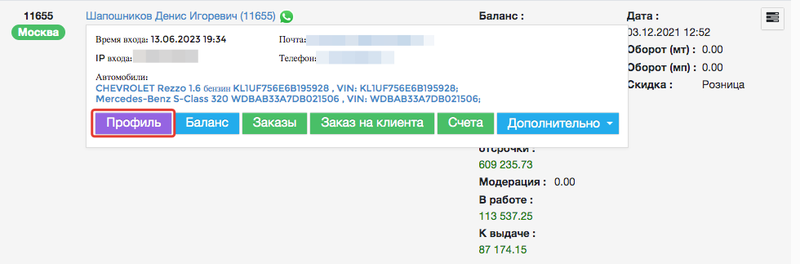
Переход к профилю
Вы перейдете на страницу профиля клиента (см. фото ниже). Здесь вы можете просмотреть:
- Статистику по заказам клиента. Перейти к детальным сведениям по интересующему вопросу, можно нажав на соответствующую кнопку. Например, для просмотра заказанных позиций, которые находятся в статусах из группы “В работе”, нажмите кнопку В работе.
- Баланс клиента.
- На вкладке Информация — основные данные контрагента или контактного лица (для юридических лиц). Здесь отображаются его контакты (телефон, email и юзернейм в Telegram) и адрес доставки (и юридический адрес, если клиент — юридическое лицо).
Телефон, почта и юзернейм являются кликабельными ссылками, с помощью которых можно связаться с клиентом. Для звонка ему у вас должна быть подключена АТС. Чтобы перейти к диалогу с клиентом в мессенджере, необходимо подключить Telegram-бота и клиент подписался на него.
- На вкладке Устройства клиента — информацию о подключенных устройствах клиента.
Активна только при включенной опции Разрешить авторизовываться только с одобренных устройств.
- На вкладке Звонки — список звонков по данному клиенту и их записи.
Активна только при подключенной АТС.
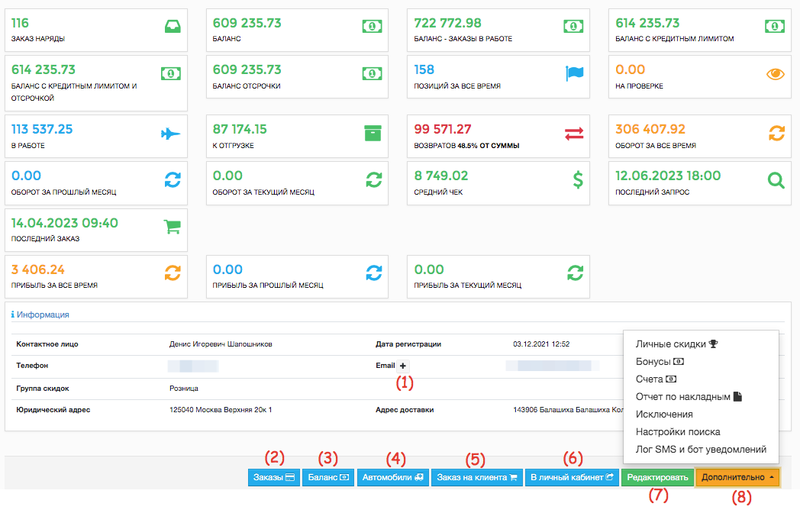
Профиль клиента
1. Добавление дополнительного email-адреса.
2. Просмотр заказов клиента.
3. Просмотр баланса клиента.
4. Просмотр автомобилей клиента
5. Оформление заказа на клиента.
6. Переход в личный кабинет клиента.
7. Переход к редактированию профиля клиента
8. Дополнительные возможности:
- Настройка личных скидок;
- Проверка накопленных бонусов;
- Анализ отчета по накладным;
- Настройка исключений позиций из выдачи;
- Настроить группировку названий для поисковой выдачи. Будет применяться непосредственно на сайте.
- Просмотреть сообщения, отправленные клиенту.
Добавление дополнительных email-адресов
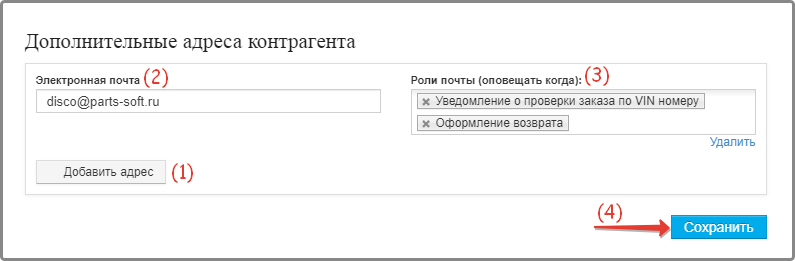
Добавление дополнительного email
ШАГ 1. Во всплывающем окне Дополнительные адреса контрагента нажмите на кнопку Добавить адрес.
ШАГ 2. В поле Электронная почта введите дополнительный адрес электронной почты.
ШАГ 3. В списке Роли почты выберите, в каких случаях будет использоваться данный адрес:
- Изменение статуса. Изменение статуса позиции в списке заказов для данного контрагента
- Ответ на VIN запрос
- Новое сообщение в диалоге
- Уведомление о проверке заказа по VIN номеру
- Изменен менеджер. Данному контрагенту назначен другой менеджер (см. поле Менеджер в профиле клиента)
- Разделение позиции. Менеджер настроил разделение заказа
- Оформление возврата
- Забытые балансы
- Забытые корзины. Наличие забытой корзины у данного клиента
- Рассылки
- Отправка документов
- Ответ на заказ. Загружен ответ на заказ клиента
- Новая отправка
ШАГ 4. Нажмите на кнопку Сохранить.
Проверка количества бонусов
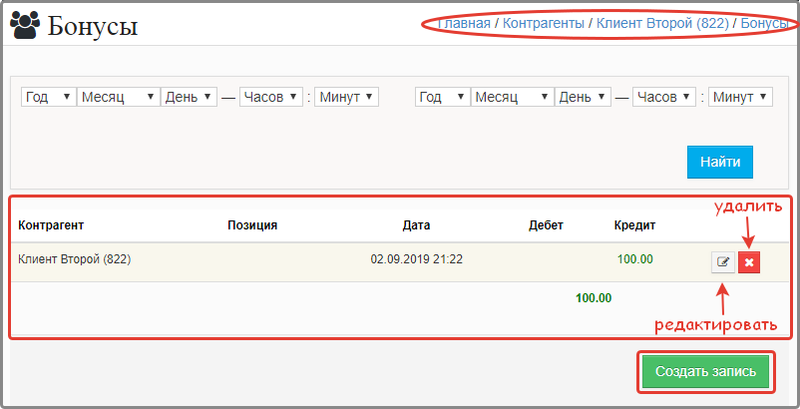
Страница бонусов клиента
При выборе пункта Дополнительно → Бонусы в профиле клиента откроется страница со списком бонусов данного клиента.
Имеющиеся записи можно редактировать и удалять. Также можно создать новую запись.
Если у клиента на балансе есть бонусы, то при оформлении заказа на сайте в корзине он сможет увидеть сумму доступных и сможет оплатить ними товар.
Просмотр отправленных сообщений
При выборе пункта Дополнительно → Лог SMS и бот уведомлений в профиле клиента откроется список сообщений, которые были отправлены клиенту через мессенджеры и сервисы SMS-рассылки. Вы сможете узнать в каком статусе находится сообщение и когда оно было отправлено. Кроме того, список можно отфильтровать.
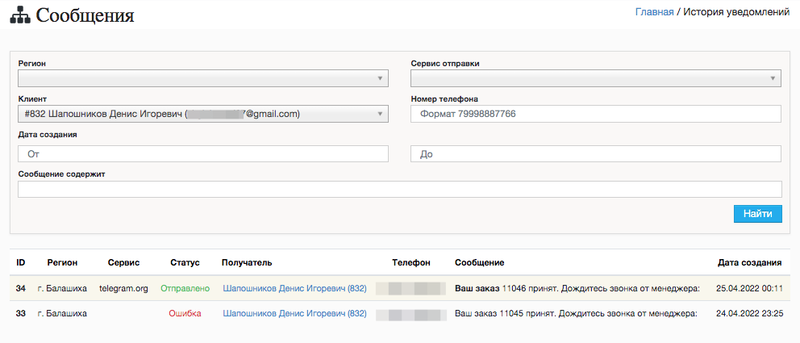
Список отправленных сообщений
Нажимая кнопку «Отправить» вы соглашаетесь на обработку персональных данных